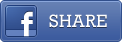6 روش ساده برای افزایش امنیت دستگاه های اندرویدی

در واقع روشهای مختلفی برای ایمن نگهداشتن تلفنهای اندروید از تهدیدهای متعارف وجود دارند. تمام این اقدامات بهعنوان محافظی برای جلوگیری از خطرات اتفاقی هستند. قرار دادن پسورد روی گوشی باعث میشود سارقان نتوانند وارد دستگاه شوند و در مقابل اعمال برخی تنظیمات امنیتی در گوشی هوشمند نیز باعث میشود که از اقدامات مخرب برخی اپلیکیشنها جلوگیری شود. در ادامه این مقاله از زومیت، ۶ روش برای ایمن نگهداشتن تلفنهای هوشمند اندروید ذکر شده است که با انجام آنها میتوانید موبایلتان را از خطرات متداول محفوظ نگهدارید.
۱- گذاشتن قفل روی دستگاه
شاید این گزینه تا حدودی عادی و بدیهی به نظر برسد؛ اما کاربران بسیار زیادی هستند که برای دستگاه اندرویدیشان هیچ قفلی قرار ندادهاند و در واقع نمیخواهند برای باز کردن گوشی مجبور به وارد کردن رمز یا کشیدن الگو باشند. ما نیز قبول داریم که قرار دادن PIN روی گوشی تا حدودی عذابآور است و بعد از آن نمیتوان در سریعترین زمان ممکن وارد دستگاه شد.

قابلیت Smart Lock یا قفل هوشمند روی دستگاههای اندرویدی برای افرادی که نمیخواهند سراغ پسورد و PIN بروند بسیار کاربردی است.
اگر در بین آشنایانتان افرادی هستند که هیچ قفلی روی تلفن هوشمندشان قرار ندادهاند، بهتر است که از آنها بخواهید شرایطی را تصور کنند که تلفن همراهشان را در تاکسی جا گذاشتهاند و هیچ قفلی روی آن وجود ندارد. در خصوص سرقت گوشی نیز چنین شرایطی وجود دارد و اگر دستگاه قفل نداشته باشد، سارق بهسادگی میتواند به اطلاعات گوشی دست یابد. پس بهتر است تمام کاربران با مراجعه به بخش تنظیمات، از بخش Security یا همان امنیت به سراغ قسمت Screen lock یا قفل صفحه بروند و قفلی برای موبایل خود تعبیه کنند. در موبایلهایی که به سنسور اثر انگشت مجهز هستند، فرآیند قفلگشایی دستگاه سادهتر است و کاربران میتوانند با قرار دادن انگشتشان روی بخش مربوطه، موبایل را قفلگشایی کنند.
یکی از روشهای مناسب برای قفل کردن دستگاه استفاده از قابلیت قفل هوشمند (Smart lock) است. این قابلیت به کاربران کمک میکند بر اساس چهره یا موقعیتشان قفل دستگاه را تنظیم کنند. بدین صورت که وقتی در خانه هستید هیچ قفلی روی دستگاه وجود نداشته باشند. حتی میتوانید قابلیت قفل هوشمند را بهگونهای تنظیم کنید که در صورت نزدیک شدن به برچسبهای NFC دستگاه را قفلگشایی کند یا اینکه اگر گوشی در دست صاحب اصلیاش بود، قفلگشایی را بهصورت خودکار انجام دهد.
۲- موقعیتیابی و پاک کردن اطلاعات موبایل از راه دور
تا اینجای کار برای تلفن هوشمندمان قفلی در نظر گرفتیم. اما امکان سرقت دستگاه در هر زمانی وجود دارد. برای چنین شرایطی چه اقداماتی باید انجام داد؟ خوشبختانه به لطف قابلیت مدیریت دستگاه اندرویدی (Android Device Manager) میتوان موبایل سرقت شده را موقعیتیابی کرد یا اینکه اطلاعات موجود در آن را از بین برد. البته برای انجام چنین کاری باید پیشتر تنظیمات لازم را اعمال کنید.

برای اعمال این تنظیمات به بخش Settings در موبایلتان و سپس به ترتیب به بخش گوگل (Google) و امنیت (Security) بروید. در این قسمت باید دو گزینه موقعیتیابی دستگاه از راه دور (Remotely locate this device) و امکان قفل و پاک کردن دستگاه از راه دور (Allow remote lock and erase) را فعال کنید.
با اعمال این تنظیمات از این پس اگر تلفن همراهتان گم یا دزدیده شود میتوانید آن را موقعیتیابی کنید. البته این کار زمانی قابل انجام است که موبایل به اینترنت متصل باشد و البته باتری نیز داشته باشد. همچنین امکان پاک کردن حافظه دستگاه و از بین بردن تمام اطلاعات حساس بهصورت از راه دور و از طریق پنل کاربری گوگل وجود دارد.
۳- مطمئن شوید که تنظیمات منابع ناشناس غیر فعال باشند
تا اینجای کار با انجام برخی اقدامات از تهدیدات فیزیکی جلوگیری کردیم. اکنون بهتر است به سراغ تهدیدهای بزرگتر رفتیم و با آنها مقابله کنیم. برای شروع به سراغ اپلیکیشنهای مخرب میرویم.

زمانی که گزینه مربوط به منابع ناآشنا غیر فعال باشد، اپلیکیشنهای مخرب سوم شخص نمیتوانند روی دستگاهتان نصب شوند.
گوگل اعلام کرده است که تمام اپلیکیشنهای موجود در گوگل پلی ایمن هستند. اما این موضوع نمیتواند دستگاه کاربر را از خطرات مربوط به اپلیکیشنهای موجود در فروشگاههای سوم شخص و وبسایتها ایمن نگه دارد. در حال حاضر فروشگاههای نرمافزاری زیادی برای دستگاههای اندرویدی وجود دارند که از جمله آنها میتوان به فروشگاه نرمافزار آمازون اشاره کرد. البته فروشگاههای نرمافزاری دیگری نیز وجود دارند که میتوانند بسیار ناامن باشند. البته شرایط بدتری نیز وجود دارد. بدین صورت که برخی از وبسایتها سعی میکنند اپلیکیشنی را بدون اجازه کاربر روی گجت نصب کنند.
خوشبختانه اندروید قابلیتی دارد که با کمک آن از نصب هر برنامهای که منبع آن غیر از گوگل پلی باشد جلوگیری میشود. برای انجام این موضوع باید به بخش تنظیمات دستگاه بروید و در بخش امنیت (Security) گزینه منابع ناآشنا (Unknown sources) را غیر فعال کنید. البته اگر لازم باشد که برنامهای از فروشگاه نرمافزار آمازون یا هر فروشگاه دیگری نصب کنید، میتوانید این گزینه را فعال و اپلیکیشن مورد نظر را نصب کنید. البته به یاد داشته باشید که بعد از نصب، حتما گزینه مذکور را غیر فعال کنید. کافه بازار و سایر مارکتهای داخلی نیز از جمله منابع ناآشنا بهحساب میآیند و اگر گزینه Unknown sources روی دستگاهتان فعال باشد، امکان نصب برنامه از کافه بازار و فروشگاههای نرمافزاری ایرانی نخواهید داشت.
۴- اجازه دهید اپلیکیشنهای موجود در گوشی توسط اندروید اسکن و بررسی شوند
با وجود اینکه گوگل تمام اپلیکیشنهای موجود در پلی استور را بررسی میکند اما همچنان امکان حضور اپلیکیشنی مخرب وجود دارد. اگر تنظیمات مناسبی در گوشیتان اعمال کرده باشید، در این صورت سیستم عامل دستگاه در فواصل زمانی مقرر تمام اپلیکیشنهای نصبشده روی گوشی را بررسی میکند تا از سلامت آنها مطمئن شود.

سیستم عامل اندروید میتواند فعالیت اپلیکیشنهای مختلف را زیر نظر بگیرد تا از عملکردهای مشکوک مطلع شود.
برای اینکه سیستم عامل اندروید اپلیکیشنهای نصبشده روی گوشی را بررسی کند باید به سراغ بخش تنظیمات موبایلتان بروید و سپس از بخش گوگل (Google) و قسمت امنیت (Security)، وارد گزینه بررسی اپلیکیشنها (Verify apps) شوید. در این صفحه باید گزینه اسکن دستگاه برای تهدیدات امنیتی (Scan device for security threats) را فعال کنید. با انجام این کار، سیستم عامل اندروید بر عملکرد اپلیکیشنهای مختلف تمرکز خواهد کرد و هر عملکرد نامناسب و مشکوکی را گزارش خواهد داد.
۵- موبایل خود را بهروز نگهدارید
هکرها بهطور مستمر در حال تغییر استراتژیهایشان برای ورود به دستگاههای مختلف هستند و این موضوع از شکافهای امنیتی اندروید نشأت میگیرد. گوگل هر از چند گاهی بروزرسانیهای امنیتی را برای برطرف کردن آخرین آسیبپذیریهای شناساییشده منتشر میکند.

آپدیت کردن دستگاههای اندروید به آخرین بروزرسانی امنیتی منتشرشده یکی از آسانترین و بهترین روشها برای محافظت دستگاه در برابر هک و نفوذ است.
وجود حفرههای امنیتی دلیل مناسبی برای آپدیت تلفنهای هوشمند به آخرین بسته امنیتی هستند. با این اوصاف اگر دستگاهتان را آپدیت نکنید، در واقع شکافهای امنیتی آن را در برابر نفوذ هکرها باز گذاشتهاید. دستگاههای اندرویدی زمانی که بروزرسانی جدیدی دریافت کنند، آن را در قالب یک نوتیفیکیشن به کاربر اطلاع میدهند. اما اگر میخواهید بهصورت دستی از وجود آپدیت برای تلفن هوشمندتان مطلع شوید، باید به بخش تنظیمات و سپس درباره گوشی (About phone) بروید و گزینه System updates را برای چک کردن آپدیتهای موجود انتخاب کنید.
۶- قابلیت وبگردی ایمن را در مرورگر کروم فعال کنید
اپلیکیشنهای مخرب تنها تهدید موجود برای تلفنهای هوشمند نیستند. اینترنت مملو از وبسایتهایی است که تلاش میکنند اطلاعات شخصی کاربران را در قالب حمله فیشینگ بدزدند. البته برخی وبسایتها نیز بهصورت مخفی سعی میکنند اپلیکیشنی را روی دستگاهتان دانلود کنند.

قابلیت Safe Browsing در مرورگر کروم زمانی که کاربر در وبسایتهای مشکوک باشد، هشدار میدهد تا کاربر سایت را ببندد و دستگاه همچنان ایمن باقی بماند.
ویژگی مذکور مرورگر کروم روی تمام دستگاههای اندرویدی وجود دارد و میتواند گزینه مناسبی برای ایمن ماندن در زمان وبگردی باشد. هشداری که این مرورگر در زمان وارد شدن به وبسایتهای مخرب نمایش میدهد، باعث جلوگیری از اقدامات مخرب سایت میشود و کاربر را مجبور به خروج از وبسایت مشکوک میکند.
برای فعال کردن قابلیت Safe Browsing در کروم باید مرورگر کروم را در دستگاه اندرویدیتان اجرا کنید و دکمهای که در گوشه بالایی وبسایت به شکل سه نقطه قرار دارد را لمس کنید. سپس به سراغ گزینه Settings بروید و در بخش Privacy گزینه Safe Browsing را فعال نمایید.
همانطور که در این مقاله از زومیت مطالعه کردید، با ۶ روش برای ایمنتر کردن تلفنهای هوشمند اندروید آشنا شدیم. شما چه راهکارهای دیگری در این خصوص پیشنهاد میدهید؟